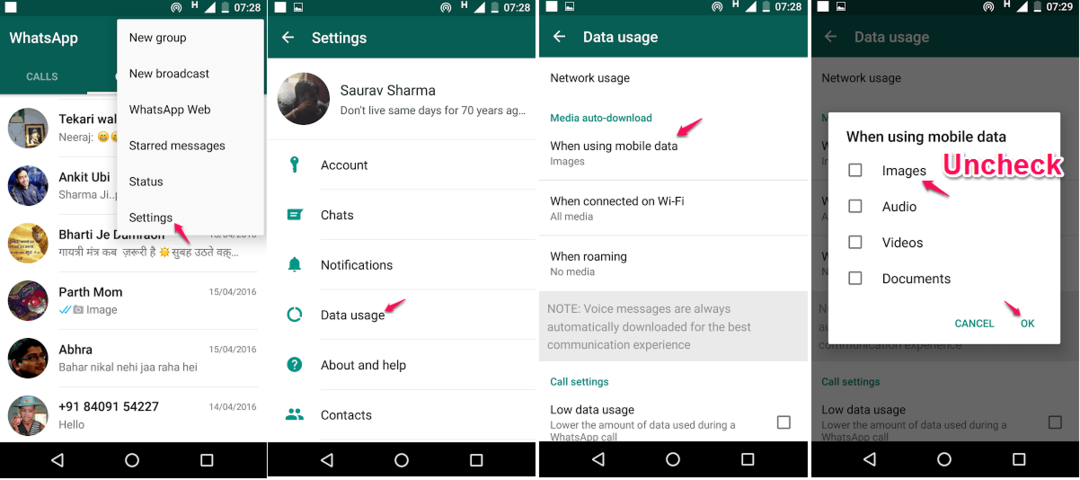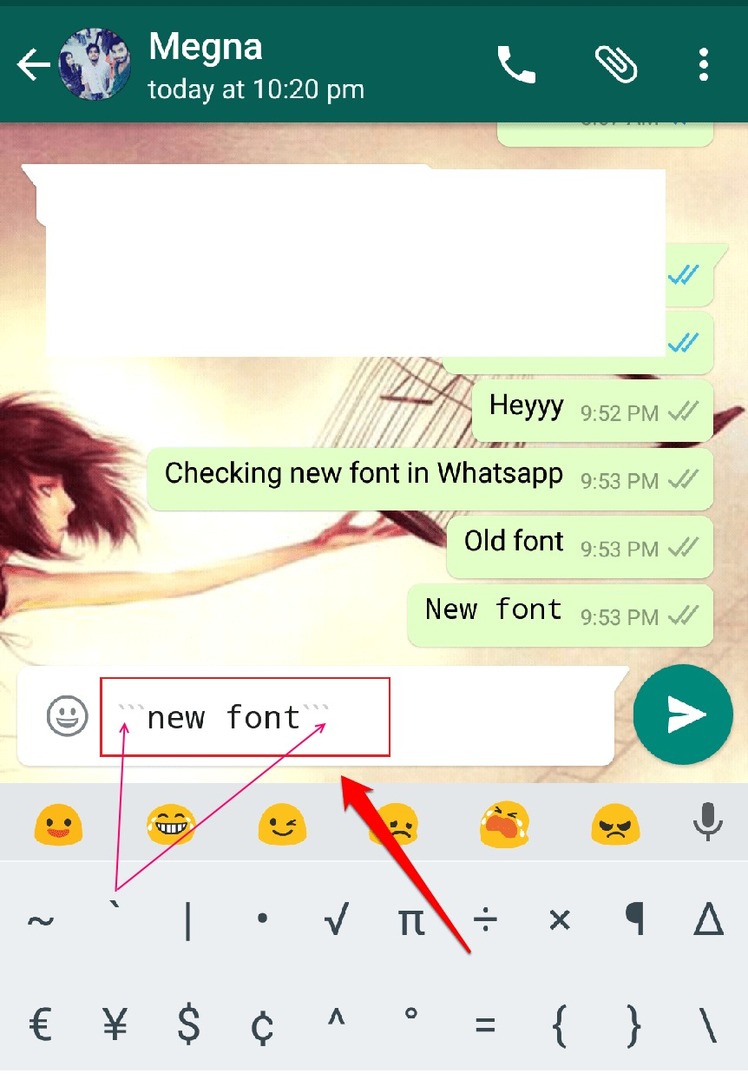- Los problemas de obsolescencia o compatibilidad pueden hacer que la videollamada no funcione correctamente cuando se usa WhatsApp en una PC.
- Otra causa común de este problema es una conexión a Internet inestable.
- Es esencial otorgar permiso a la web o aplicación de WhatsApp para usar las funciones de cámara y micrófono en su computadora.

- VPN integrada para ayudarte a navegar de forma segura
- Modo bloqueador de anuncios integrado para cargar páginas más rápido
- WhatsApp, Facebook Messenger y Telegram incluidos
- Interfaz de usuario personalizable con modo oscuro
- Modo de ahorro de batería, convertidor de unidades, herramienta de instantáneas, canal de noticias, sincronización entre dispositivos y más
- Descargar Ópera
Varios usuarios de Windows han estado haciendo una serie de preguntas como: ¿puedo hacer una videollamada de WhatsApp? en Windows 10/11, WhatsApp está disponible para Windows 10/11, cómo instalar WhatsApp en mi PC, etc. adelante.
WhatsApp es un popular cliente de mensajería instantánea para teléfonos inteligentes Debido a la enorme popularidad de WhatsApp, la aplicación pasó de los teléfonos inteligentes a las PC con Windows 10/11.
Cualquiera que sea su inquietud con respecto al uso y la exploración del mensajero de WhatsApp en su PC, no se preocupe, hemos recopilado las consultas de los usuarios y, con suerte, las suyas serán atendidas en este artículo.
¿Puedo usar WhatsApp en Windows 10/11?
La aplicación oficial de WhatsApp finalmente está disponible para el escritorio de Windows, lo que significa que los usuarios de Windows 10/11 ahora pueden usar WhatsApp en el escritorio de Windows sin tener que abrir un navegador web.
Si bien el escritorio de WhatsApp para Windows 10/11 es una excelente noticia para miles de millones de usuarios de PC, el hecho es que el escritorio de WhatsApp para Windows no es más que una versión mejorada de WhatsApp Web.
Aunque el programa de escritorio de WhatsApp para Windows es rápido y receptivo, a diferencia de WhatsApp para Web, aún necesita tener una conexión a Internet activa para que su PC envíe y reciba mensajes/fotos/videos/audios en su Windows escritorio.
¿Cómo obtengo la aplicación WhatsApp en Windows 10?
Es importante tener en cuenta que WhatsApp inicialmente estaba disponible solo para Windows de 64 bits o x64. Afortunadamente, el equipo detrás de WhatsApp lanzó instaladores para 32 bits y 64 bits hace unos meses.
Por lo tanto, para obtener la aplicación WhatsApp en Windows 10, ahora puede instalar el escritorio de WhatsApp en los sistemas operativos Windows de 32 y 64 bits. Siga los pasos a continuación para instalar la aplicación WhatsApp:
- Visitar la pagina del whatsapp sitio web y haga clic en el Descargar para que el botón de Windows descargue el archivo de instalación.
- Haga doble clic en el archivo del instalador para instalarlo.
- Una vez instalado, inicie WhatsApp en su PC para ver la siguiente pantalla con un Código QR.

- Inicie la aplicación WhatsApp en su teléfono y asegúrese de que su teléfono inteligente esté conectado a Internet.
- Tocar Configuración (iPhone) o Menú (Windows Phone y Android), tocar Dispositivos vinculados y luego toque el Botón Vincular un dispositivo para abrir el escáner de código QR.

- Usando su teléfono inteligente, escanee el código QR, que se muestra en su computadora con Windows 10/11, y luego haga clic en el Ok lo tengo, o botón similar para confirmar el escaneo.
La aplicación WhatsApp en su teléfono enviará la información escaneada a los servidores de WhatsApp, y su programa WhatsApp en el escritorio de Windows 10 ahora debería mostrar sus mensajes recientes. ¡Eso es todo!
¿WhatsApp Web tiene videollamadas?
Consejo de experto: Algunos problemas de la PC son difíciles de abordar, especialmente cuando se trata de repositorios dañados o archivos de Windows faltantes. Si tiene problemas para corregir un error, es posible que su sistema esté parcialmente dañado. Recomendamos instalar Restoro, una herramienta que escaneará su máquina e identificará cuál es la falla.
haga clic aquí para descargar y empezar a reparar.
Una respuesta simple y directa a esto es: Sí, WhatsApp le permite hacer videos encriptados de extremo a extremo. y haga una llamada de voz usando cualquier navegador web de su elección, ya sea Opera, Google Chrome y algún otro navegadores web viables que recomendamos.
¿Cómo puedo activar la videollamada de WhatsApp en PC?
¿Cómo puedo hacer una llamada de WhatsApp desde WhatsApp Web?
- presione el ventanas clave, busque su navegador y ejecútelo.
- Ingresa a tu WhatsApp Web escaneando el código QR.

- Abre el charla individual del contacto al que le gustaría realizar una videollamada.

- Haga clic en el Icono de videollamada, ¡y eso es!
Para hacer una videollamada usando WhatsApp Web en Windows 10/11, recomendamos usar elNavegador Ópera ya que viene con una función de aplicación de WhatsApp incorporada. Es fácil de usar y tiene la mayoría de las opciones de personalización.
Además, da acceso a varias otras plataformas de mensajería para capitalizar mientras lo usa. Por lo tanto, ahorra esfuerzo y tiempo.
- 5 formas de reparar un archivo zip si está dañado después de la descarga
- Las actualizaciones de Windows 11 supuestamente se instalarán más rápido
- El problema del menú Inicio de Windows 11 obtiene una solución oficial
- 5 formas de arreglar la velocidad de descarga lenta de Opera y hacerla más rápida
- 3 formas sencillas de eliminar permanentemente los secuestradores de navegador
¿Cómo puedo hacer una llamada de WhatsApp desde la aplicación de WhatsApp?
- Inicie su aplicación WhatsApp desde su escritorio.

- (Ya que ha vinculado su cuenta de WhatsApp a su PC) Su cuenta de WhatsApp se abrirá inmediatamente en la pantalla.
- Ahora abre un chat y haga clic en la llamada de voz icono o el icono de videollamada en la esquina superior derecha para realizar una llamada al contacto.

Si ha seguido los pasos para activar WhatsApp en su computadora, siga estos pasos para realizar sus llamadas fácilmente.
¿Cómo grabo una videollamada en Windows 10/11?
- presione el ventanas clave y GRAMO para abrir la caja de la barra de juegos.
- Todo lo que necesita hacer ahora para comenzar a grabar su pantalla es presionar el botón de captura y comenzará.

- Vuelva a pulsar el botón cuando desee detener la grabación. También puedes usar un atajo de teclado tecla de Windows + alternativa + R para iniciar y detener la grabación.
los barra de juegos es la barra de herramientas de Microsoft para que los jugadores graben capturas de pantalla y videoclips directamente desde sus juegos. Aunque esta característica es para juegos, también puede usarla en trabajos regulares como la grabación de llamadas de WhatsApp.
También hay un botón de Configuración que se utiliza para establecer el límite de duración de su grabación, por lo que no tiene que preocuparse por llenar el espacio de su disco duro.
La videollamada de escritorio de Whatsapp no funciona: causas comunes y cómo solucionarlo
¿Has estado tratando de hacer una llamada en tu aplicación de escritorio de WhatsApp pero no te llega? echa un vistazo a estas causas y soluciones comunes.
- Problemas de conexión a Internet: asegúrese de que su computadora y teléfono estén conectados a Internet y que tenga una conexión a Internet sólida.
- Actualice WhatsApp a la última versión disponible porque Whatsapp desactualizado también puede causar este problema.
- Asegúrese de que su dispositivo admita llamadas de escritorio. Las llamadas de escritorio están disponibles en Windows 10 de 64 bits, versión 1903 y posteriores, y macOS 10.13 y posteriores.
- Asegúrese de tener un micrófono, una cámara y unos altavoces activamente conectados.
- Solucione los problemas de su micrófono y parlantes a través de la configuración de sonido de su computadora.
- Use un auricular para obtener el mejor audio. El uso de un micrófono externo y dispositivos de altavoz independientes puede provocar eco.
- Asegúrese de haber otorgado permiso para que WhatsApp acceda a su micrófono y cámara.
Las resoluciones anteriores pueden arreglar que la videollamada de WhatsApp no funcione para muchos usuarios. Sin embargo, si se requieren más correcciones, consulte nuestra guía sobre Las videollamadas de WhatsApp en PC con Windows 10/11 no funcionan en la web.
Además, puede leer acerca de cómo maximizar el uso del navegador Opera para su Whatsapp web videollamada 2022.
Aún más a solucionar problemas de WhatsApp en Windows 10/11, puede leer nuestra guía detallada de resolución de problemas aquí.
 ¿Sigues teniendo problemas?Solucionarlos con esta herramienta:
¿Sigues teniendo problemas?Solucionarlos con esta herramienta:
- Descarga esta herramienta de reparación de PC calificado como Excelente en TrustPilot.com (la descarga comienza en esta página).
- Hacer clic Iniciar escaneo para encontrar problemas de Windows que podrían estar causando problemas en la PC.
- Hacer clic Repara todo para solucionar problemas con tecnologías patentadas (Descuento exclusivo para nuestros lectores).
Restoro ha sido descargado por 0 lectores este mes.